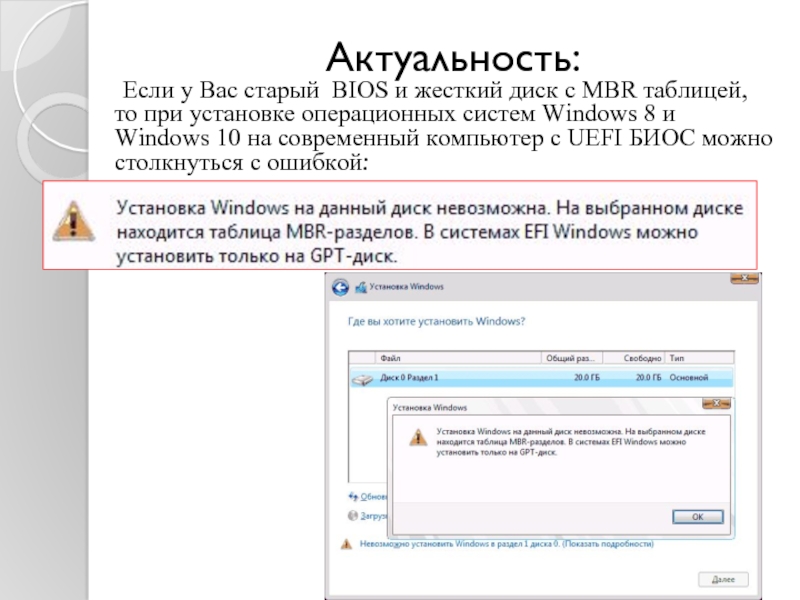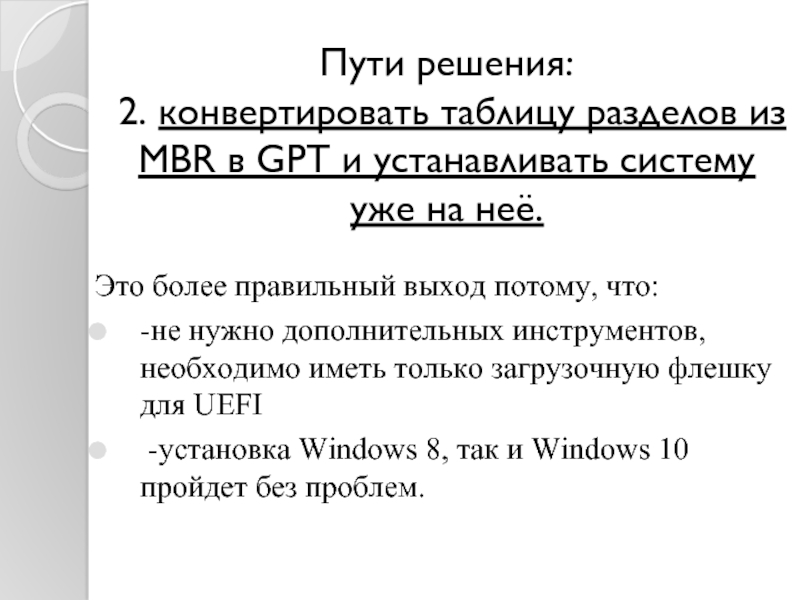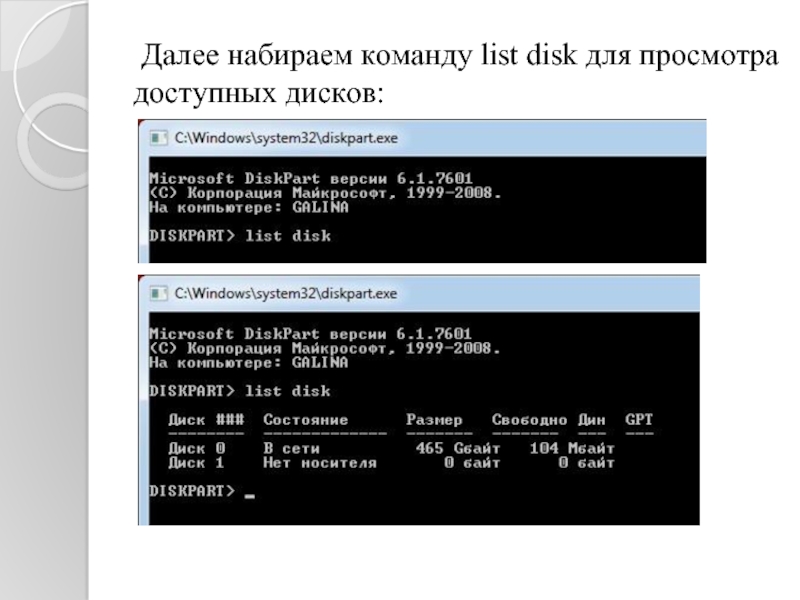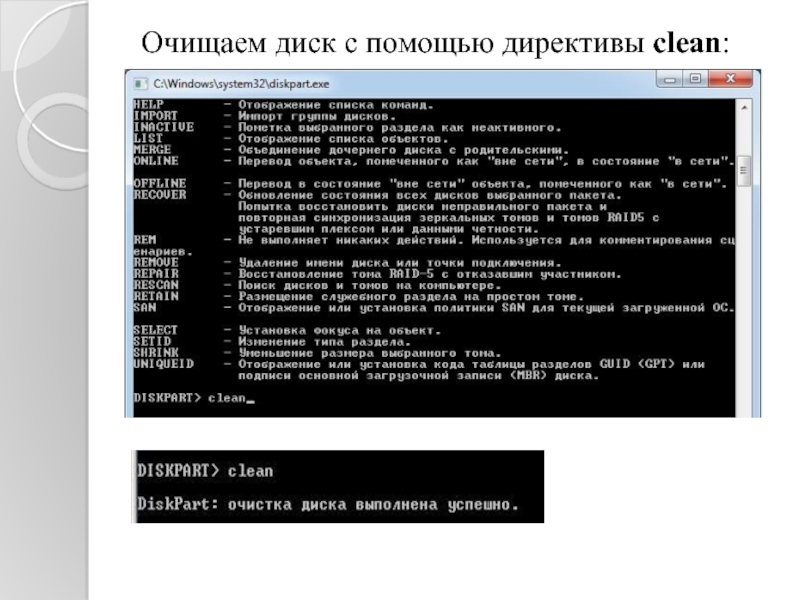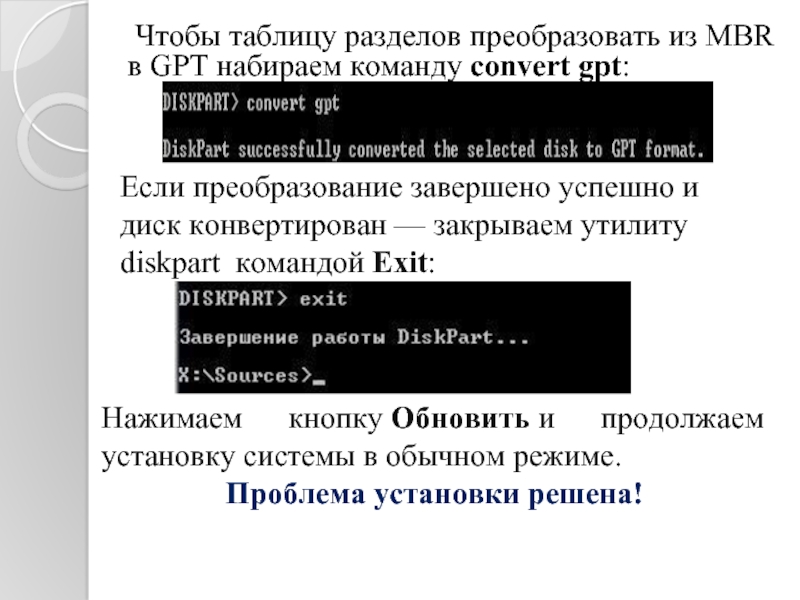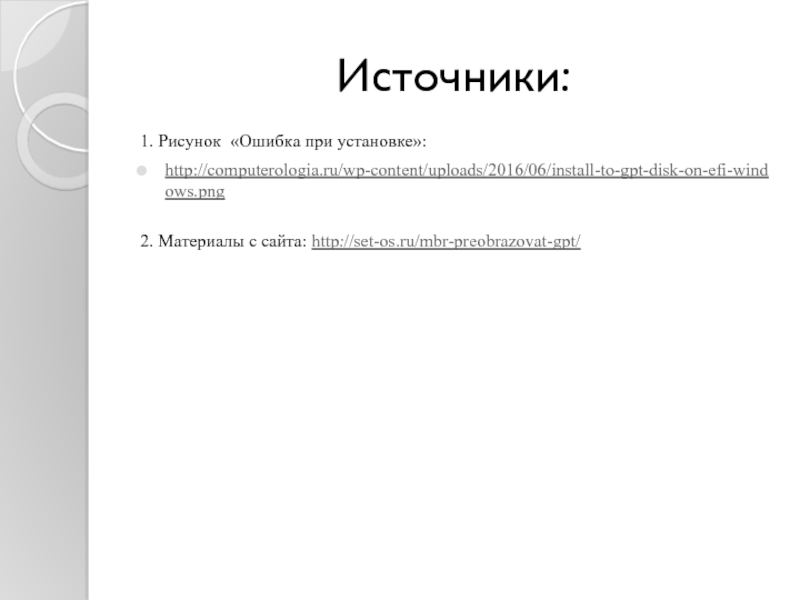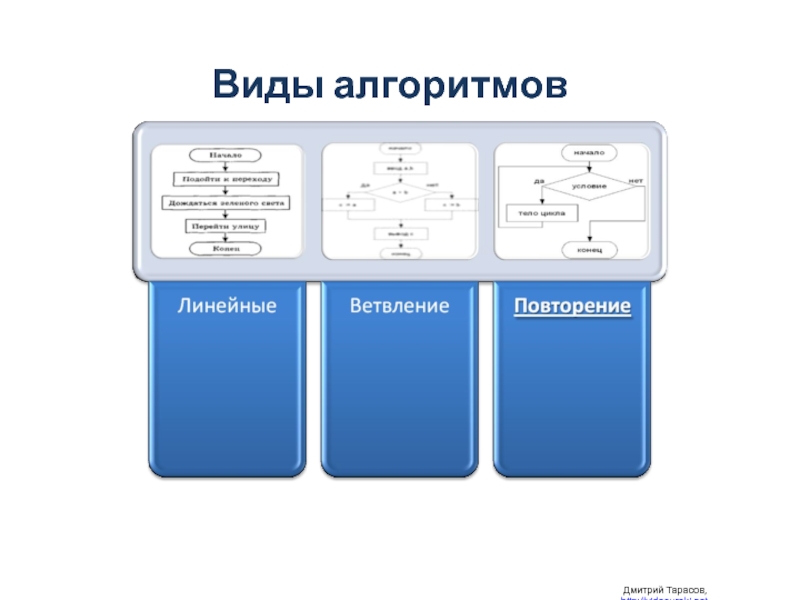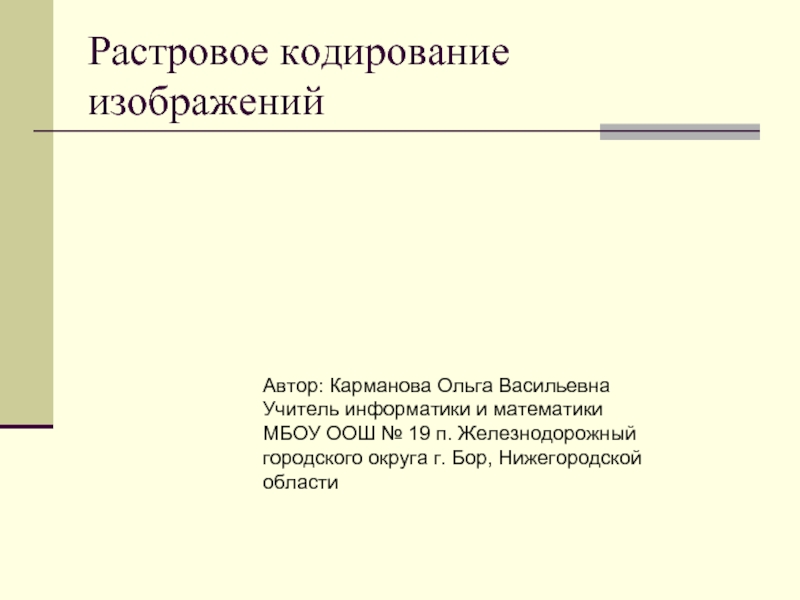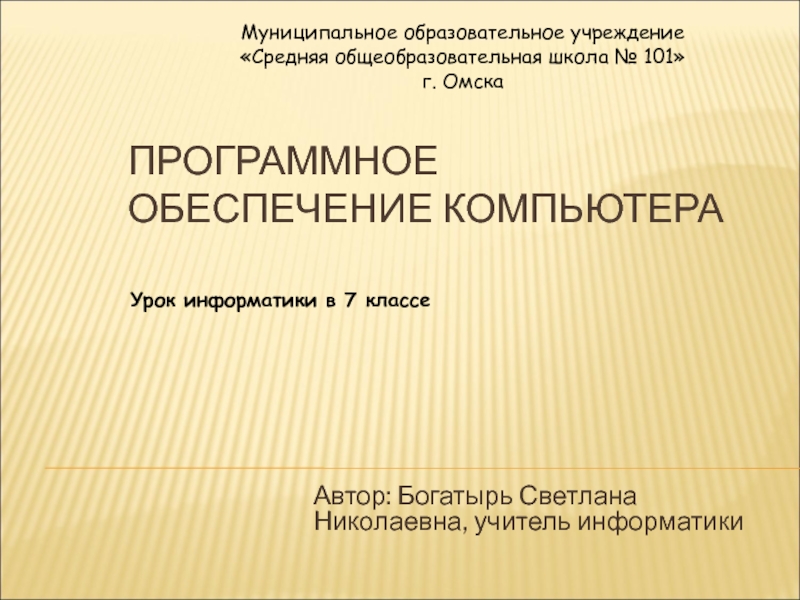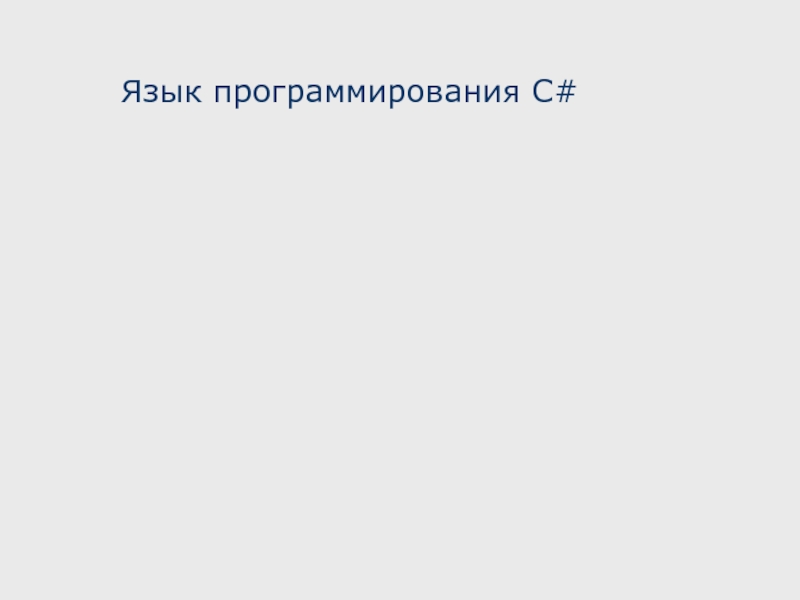с помощью командной строки
Автор: учитель математики и информатики
высшей категории
Крюкова
Галина ВикторовнаМКОУ «Думиничская СОШ №2»
Думиничский район
Калужская область